
Mündəricat:
- Müəllif Bailey Albertson [email protected].
- Public 2023-12-17 12:54.
- Son dəyişdirildi 2025-01-23 12:41.
Zibil qutusu nişanı masaüstündən itdisə nə etməli: problemlərin səbəbləri və həlləri

Hər bir Windows istifadəçisi zibil qutusuna birdən çox dəfə rast gəldi. Ancaq bəzən elə ola bilər ki, səbət yox olacaq və onu özün qaytarmalısan.
Məzmun
- 1 səbət xüsusiyyətləri
- 2 Səbət məhdudiyyəti
-
3 Çöp simvolunun itməsi ilə problemin həlli
-
3.1 Sistem parametrləri ilə
3.1.1 Video: sistem parametrləri vasitəsilə zibilin masaüstünə necə qaytarılması
- 3.2 Qrup Siyasəti Redaktoru vasitəsilə
- 3.3 Qeyd dəftərini redaktə etməklə
-
- 4 Zibil qutusunun çıxarılması
- 5 Zibil qovluğunu silsəniz nə olar
-
6 Dəyişdir nişanı
6.1 Video: Windows 10-da Çöp Nişanını necə dəyişdirmək olar
-
7 Səbət düzgün işləmirsə nə etməli
- 7.1 Kompüter yenidən başladın
- 7.2 Bir qovluğu yenidən yaradın
-
7.3 Diskin birləşdirilməsi
7.3.1 Video: Windows 10-da bir diski necə birləşdirmək olar
Səbət xüsusiyyətləri
Zibil qutusu əvvəllər silinmiş, lakin hələ də silinməyən sənədləri saxlayan bir hissədir. Yəni "Sil" funksiyasının bir dəfə tətbiq olunduğu elementlər. Səbətə ehtiyac var ki, istifadəçi təsadüfən silinmiş sənədləri bərpa etmək və dərhal əbədi itirməmək imkanına sahib olsun.
Varsayılan olaraq, Geri Dönüşüm Kutusu C qovluğunda yerləşir, qovluq gizlidir və $ RECYCLE. BIN adını alır. Bunu görmək üçün kəşfiyyatçının "Görünüş" sekmesinde gizli faylların ekranını aktivləşdirməlisiniz.
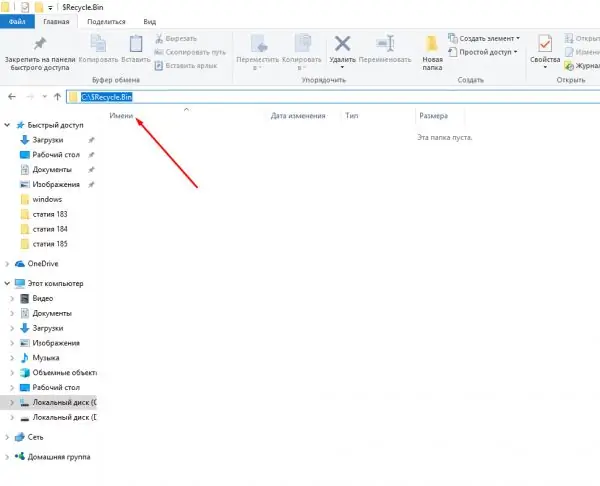
Zibil qutusu C: / $ RECYCLE. BIN yolu boyunca yerləşir
Səbət həddi
Zibil qutusunun sayını aşmaması lazım olan maksimum meqabayt sayını təyin etmək və ya diskdəki başqa bir bölməyə köçürmək istəyirsinizsə, aşağıdakı adımları edin:
-
Masaüstündə olarkən səbəti sağ vurun və "Xüsusiyyətlər" funksiyasını seçin.

Səbətin kontekst menyusunda "Xüsusiyyətlər" maddəsi Səbət xüsusiyyətlərini açın
-
Görünən pəncərədə uyğun bölməni seçin və həmçinin meqabaytda göstərilən maksimum ölçünü təyin edin. Daxil edilməsi silinmiş sənədlərin zibil qutusuna qoyulmadan dərhal geri dönmədən silinməsinə gətirib çıxaracaq bir parametr də var. Ancaq onu aktivləşdirməməlisiniz, çünki heç kim təsadüfən silinmədən qorunmur.

Pəncərə "Xüsusiyyətlər: Zibil qutusu" Səbət yeri bölməsini və maksimum dəyərini təyin edin
Çöp simvolunun itməsi ilə problemin həlli
Varsayılan olaraq, zibil qutusu işarəsi həmişə masaüstündədir. İki vəziyyətdə yox ola bilər: istifadəçilərdən biri onu sildi və ya sistemdə bir virus və ya istifadəçinin səhv hərəkətlərindən qaynaqlanan bir problem oldu. Bir nişanı qaytarmaq üçün bir neçə metod var.
Sistem parametrləri vasitəsilə
Sistem parametrlərindən istifadə edərək zibil qutusuna dönmək üçün aşağıdakıları edin:
-
Axtarış sistemi çubuğuna "Ekran" sözünü yazın və tapılan "Masaüstündə müntəzəm nişanları göstər və gizlədin" nişanını açın.

"Başlat" menyusunda "Masaüstündə müntəzəm nişanları göstər və gizlət" maddəsi Normal Masaüstü İkonlarını Göstərin və Gizlədin
-
Görünən pəncərədə "Səbət" sözünün yanındakı qutunu işarələyin və dəyişiklikləri tətbiq edin.

Masaüstü Nişanlar Nişanı "Səbət" sözünün yanındakı qutunu işarələyin.
Video: sistem parametrləri vasitəsilə zibilin masaüstünə necə qaytarılması
Qrup Siyasəti Redaktoru vasitəsilə
Qrup Siyasəti Redaktoru vasitəsi ilə işarəni də qaytara bilərsiniz:
-
Win + R kombinasiyasını basıb Çalıştır pəncərəsini başladın. Gpedit.msc əmrini daxil edin.

Çalıştır pəncərəsində əmr Gpedit.msc əmrini işə salın
-
"İstifadəçi Konfiqurasiyası" bölməsinə, oradan "İdarə Şablonları" bölməsinə və "Masaüstü" alt hissəsinə keçin. Təyinat qovluğunda Masaüstü faylından Çöp Nişanını Sil xüsusiyyətlərini açın.

"Yerli Qrup Siyasəti Redaktoru" ndakı "Çöp Nişanını Masaüstündən silin" "Masaüstü Çöp Nişanını Sil" sənədini açın
-
Konfiqurasiya edilmədi. Dəyişiklikləri saxlamaq üçün "Tətbiq et" düyməsini vurun və sonra kompüterinizi yenidən başladın. İkon öz yerinə qayıtmalıdır.

"Masaüstündəki Çöp Nişanını Sil" sənədinin konfiqurasiyası "Yapılandırılmamış" olaraq ayarlayın
Qeyd dəftərini redaktə etməklə
Zibil qutusu işarəsini qeyd defteri redaktorundan istifadə edərək geri qaytarmaq üçün:
-
Win + R kombinasiyası ilə işə salınan Run pəncərəsindəki regedit əmrini yerinə yetirərək Registry Editor-a gedin.

Run pəncərəsindəki Regedit əmri Qeyd defteri redaktorunu açmaq üçün regedit'i çalıştırın
-
HKEY_CURRENT_USER / Software / Microsoft / Windows / CurrentVersion / Explorer / HideDesktopIcons / NewStar və ya HKEY_CURRENT_USER / Software / Microsoft / Windows / CurrentVersion / Explorer / HideDesktopIcons / ClassicS. Hedef qovluqda {645FF040-5081-101B-9F08-00AA002F954E} bölməsini tapın, içərisində bir DWORD parametri tapın və yaradın və 0-a qoyun.

Qeyd dəftəri redaktoru pəncərəsindəki qovluq İstədiyiniz qovluqda 0 dəyəri olan DWORD yaradın
Səbətin çıxarılması
Nədənsə istifadəçi masaüstündəki səbətə ehtiyac duymadığına qərar vermişsə, onda işarəni qaytarmaq üçün yuxarıda təsvir olunan üç üsuldan istifadə edə bilərsiniz. Onları edam edin, yalnız son addımda əksini edin:
- sistem parametrlərindən keçmisinizsə, "Səbət" dəyərinin işarəsini götürün;
- Qrup Siyasəti Redaktorundan keçmisinizsə, "Enabled" dəyərini təyin edin;
- qeyd dəftərini düzəltmisinizsə, parametri 0 (sıfır) deyil, 1 (bir) dəyərinə qoyun.
Zibil qovluğunu silsəniz nə olar
Zibil qutusundan məsul olan qovluq sabit disk və ya SSD yaddaşında tapıla bilər. Seçib Sil düyməsini basaraq silirsənsə, heç nə dəyişməz. Başqa bir faylı silməyə çalışdığınız zaman sistem avtomatik olaraq zibil qovluğunu yenidən yaradacaq. Yəni səbəti sonsuza qədər silə bilməyəcəksiniz və buna ehtiyac olduğu bir vəziyyət təsəvvür etmək çətindir.
Dəyişdir nişanı
Masa üstü zibil piktoqramı üçün yeni bir sistem nişanı və ya öz nişanını təyin etmək istəyirsinizsə, bu addımları izləyin:
-
Axtarış sistemi çubuğuna "Ekran" sözünü yazın və tapılan "Masaüstündə müntəzəm nişanları göstər və gizlədin" nişanını açın. Siyahıdakı səbəti seçin və "Dəyişdir nişanı" düyməsini vurun.

Masaüstü İkonası Seçimləri pəncərəsindəki Düyməni dəyişdirin Səbəti seçin və "Dəyişdir nişanı" düyməsini basın
-
Təklif olunan nişanı seçin və ya öz nişanınızın yolunu göstərin və sonra dəyişiklikləri tətbiq edin. Bitdi, nişan dəyişdirildi. Dəyişikliklərin yalnız sistem yenidən yükləndikdən sonra qüvvəyə minməsi mümkündür.

"Dəyişdir nişanı" pəncərəsində zibil qutusu üçün yeni bir işarənin quraşdırılması Səbətiniz üçün bir simvol seçin və ya özünüzü yükləyin
Video: Windows 10-da Çöp Nişanını necə dəyişdirmək olar
Səbətiniz düzgün işləmirsə nə etməli
Zibil qutusu zədələnibsə və orada saxlanılan fayllar silinmirsə, zibil qutusu qovluğunu yenidən yaratmalı və diski birləşdirməlisiniz.
Kompüterinizi yenidən başladın
Sistem səhvən zibil qutusuna qoyulmasına baxmayaraq istifadədə olduğunu düşünürsə fayllar silinə bilməz. Əlbətdə ki, səhv edir. Əməliyyat sisteminin yenidən tarama asılılıqlarına sahib olması və faylın silinməsinə icazə vermək üçün kompüterinizi yenidən başladın.
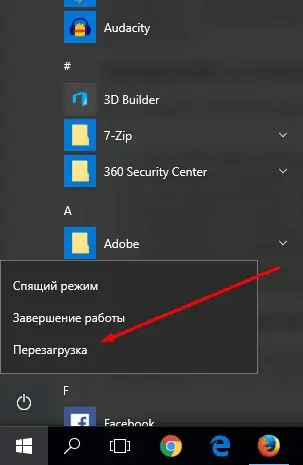
Zibil qutusundakı sənədlərin silinməsinə icazə vermək üçün sisteminizi yenidən başladın
Qovluğu yenidən yaradın
Zibil qutusunu yenidən yaratmaq üçün aşağıdakıları edin:
-
İdarəçi olaraq "Komut İstemi" ni çalıştırın.

"Komanda xətti" nin kontekst menyusundakı "İdarəçi olaraq çalıştır" maddəsi İdarəçi olaraq "Komut İstemi" ni açın
-
Qeydiyyatdan keçin və rd / s / q C: / $ Recycle.bin əmrini yerinə yetirin. Bitti, Komut İstemi bağlana bilər.

Komut istəməsində zibil qutusunu yenidən yaradın Rd / s / q C: / $ Recycle.bin əmrini işə salın
Disk Birləşdiricisi
Fayllar diskin ardıcıllığı ilə hüceyrələrdə yazılır. Bir faylı silsəniz, işğal etdiyi hüceyrələr boşaldılacaqdır. Gələcəkdə digər sənədlər onlara yazılacaq, ancaq növbə itiriləcək. Zamanla disk o qədər parçalanır ki, kompüterin yaddaşına daxil olmaq uğursuzluğa səbəb olacaqdır. Bunu düzəltmək üçün birləşdirməlisiniz, yəni növbə sırasını bərpa etməlisiniz:
-
"Sürücülərinizi birləşdirin və optimallaşdırın" sekmesini tapmaq üçün sistem axtarış çubuğundan istifadə edin.

"Başlat" menyusunda "Disklərinizi birləşdirin və optimallaşdırın" maddəsi "Disklərinizi birləşdirin və optimallaşdırın" bölməsini açın
-
Açılan pəncərədə sistem bölməsini seçin və optimallaşdırma proseduruna başlayın. Avtomatik olaraq keçəcək. Tamamlandıqdan sonra kompüterinizi yenidən başladın, zibil qutusundakı problem aradan qaldırılmalıdır.

"Diskləri optimallaşdır" pəncərəsindəki "Optimize et" düyməsini basın Diski seçin və "Optimize et" düyməsini basın
Video: Windows 10-da bir diski necə birləşdirmək olar
Zibil qutusu sistem sürücüsündə yerləşir, silə bilməzsiniz, ancaq məhdudlaşdıra və ya hərəkət etdirə bilərsiniz. İşarəsi masaüstündən itibsə, onu əl ilə qaytarmalı olacaqsınız. Zibil qutusunu düzəltmək üçün sistemi yenidən başladın, qovluğu yenidən yaradın və diski birləşdirin.
Tövsiyə:
Windows 10 üçün Alətlər - Masaüstündə Hansı Widgetların Quraşdırılacağını Seçin

Niyə masa üstü widgetlara ehtiyacınız var? Windows 7, XP-dən widgetları necə geri qaytarmaq olar. Yeni cihazları harada tapmaq olar. İşləmirlərsə nə etməli
Masaüstü Windows 10-da Yox Oldu - Niyə Və Necə Geri Qaytarılması, Təlimatlar Və Tövsiyələr

Windows 10-da masaüstünün (və komponentlərinin) yoxa çıxması və ya səhv göstərilməsinin səbəbləri. Problemi necə həll etmək olar. Addım-addım təlimat və videolar
Windows 10 Qovluqları üçün Nişanlar - Necə Fərdiləşdirmək, Nişanı Dəyişdirmək, Quraşdırmaq, Oxu çıxarmaq, Qısayol Yaratmaq Və S

Windows 10-da nişanlar nədir. Onları necə fərdiləşdirmək və ya dəyişdirmək olar. İkon dəstlərini harada tapmaq olar. Nişanların dəyişdirilməsi üçün proqramlar. Şəkillər ilə təlimat
Bir Limon Harada Və Necə Böyüyür, Bir Bitki Necə çiçəklənir, O Cümlədən Evdə, Bir Yarpaq Necə Görünür

Bağlı mədəniyyətdə və açıq sahədəki bağda limon harada və necə böyüyür və çiçəklənir
Bir Münasibətdə Romantikanı Necə Geri Qaytarmaq Olar

Kanıtlanmış yollar, romantikanın ailə həyatına qayıtmasına və onların köməyi ilə həyatı necə şaxələndirəcəyinə kömək edəcəkdir
